如何在win10系统中将我的电脑图标显示在桌面
有的小伙伴在使用Windows10系统的电脑时,发现桌面上没有看到我的电脑图标,因此想要将我的电脑图标显示在桌面,但是却不知道如何显示,那么小编就来为大家介绍一下吧。
具体如下:
1. 第一步,右击桌面空白处,接着点击弹出窗口中的个性化选项。

2. 第二步,来到下图所示的个性化窗口后,点击页面左侧的主题选项。
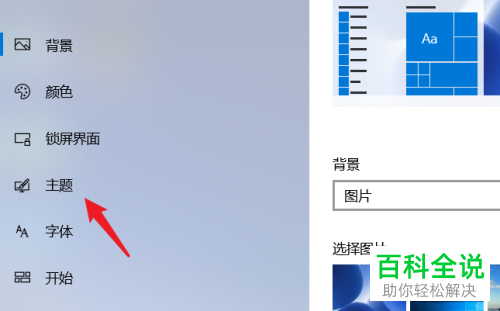
3. 第三步,在下图所指的主题页面中,点击箭头所指的桌面图标设置。
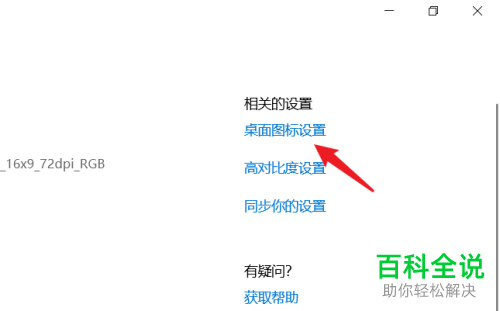
4. 第四步,我们可以看到如下图所示的桌面图标设置页面,勾选计算机左边的复选框。
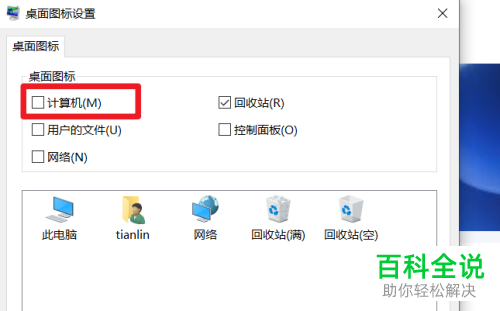
5. 第五步,完成勾选后,点击右下角的应用选项,接着点击页面底部的确定选项。

6. 第六步,再次来到桌面后,就可以看到我的电脑的图标了。

以上就是如何在win10系统中将我的电脑图标显示在桌面的方法。
赞 (0)

